Codice errore WSl: Wsl/Service/CreateInstance/CreateVm/E_INVALIDARG
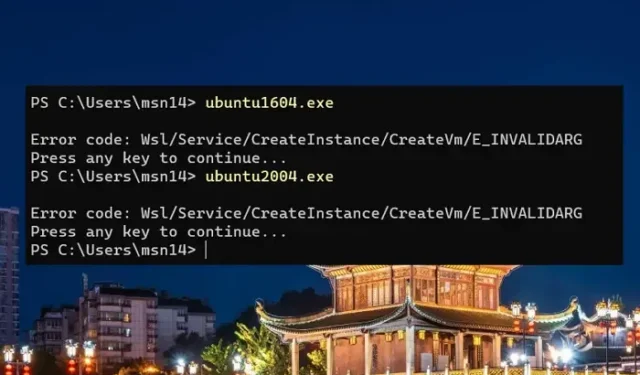
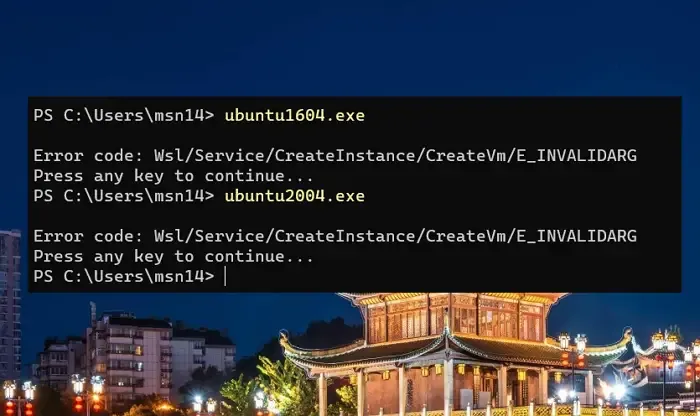
La parte E_INVALIDARG dell’errore in CreateVm si riferisce all’istanziazione di una macchina virtuale. Ecco i possibili motivi per cui può succedere per aiutarti a capirlo.
Possibili cause dell’errore WSL CreateVm/E_INVALIDARG
- Virtualizzazione non abilitata nel BIOS/UEFI: il motivo principale dell’errore E_INVALIDARG è la mancanza di supporto per la virtualizzazione nelle impostazioni BIOS/UEFI del sistema. Poiché WSL richiede che la virtualizzazione sia abilitata per creare ed eseguire macchine virtuali, incontrare vincoli sul supporto della virtualizzazione può portare a errori.
- Hyper-V non installato o abilitato: la virtualizzazione Hyper-V sembra essere il processo di creazione di più macchine virtuali in Windows. Può virtualizzare sistemi operativi e dispositivi hardware come dispositivi di rete o dischi rigidi. WSL si basa su Hyper-V per la virtualizzazione su Windows 10 o Windows 11 (edizioni Professional). Se Hyper-V non è installato o abilitato, può causare l’errore “E_INVALIDARG”.
- Installazione WSL danneggiata: un’installazione WSL danneggiata può distorcere i file di configurazione interessati e portare all’errore E_INVALIDARG .
Codice errore WSl: Wsl/Service/CreateInstance/CreateVm/E_INVALIDARG

- Modifica delle impostazioni BIOS/UEFI
- Installazione o abilitazione della piattaforma macchina virtuale e Hyper-V
- Reimposta WSL
- Disinstallazione e reinstallazione di WSL
- Controlla la configurazione della distribuzione
- Controllo del registro eventi di Windows
I possibili passaggi di risoluzione dei problemi che possono essere eseguiti per perseguire una risoluzione efficace del problema sono:
1] Modifica delle impostazioni BIOS/UEFI

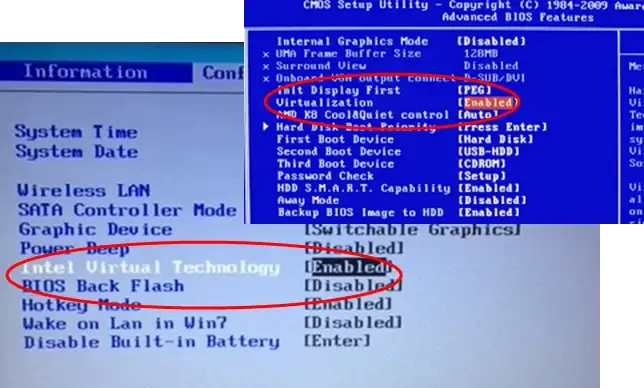
Una delle principali misure di risoluzione dei problemi nel tentativo di risolvere E_INVALIDARG è garantire che non si riscontrino problemi con la piattaforma della macchina virtuale. Per cominciare, controllando il BIOS/UEFI per garantire che la tecnologia di virtualizzazione sia abilitata, è possibile avviare i seguenti passaggi:
2] Installazione o abilitazione della piattaforma macchina virtuale e Hyper-V
e_invalidarg![]()
- Apri il Pannello di controllo e scegli Attiva o disattiva funzionalità Windows nell’opzione Programmi e funzionalità .
- Assicurati che la piattaforma della macchina virtuale sia selezionata o abilitata. In caso contrario, abilita lo stesso.
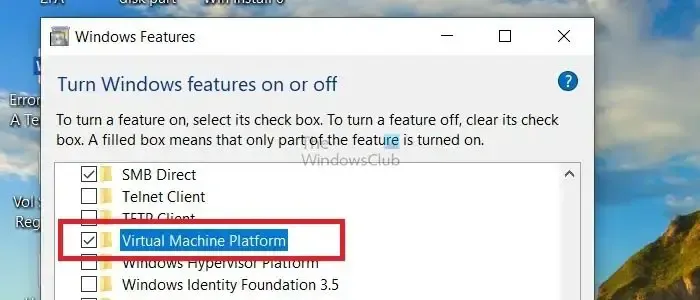
- Inoltre, abilita l’ opzione Hyper-V dallo stesso elenco se non è abilitata.
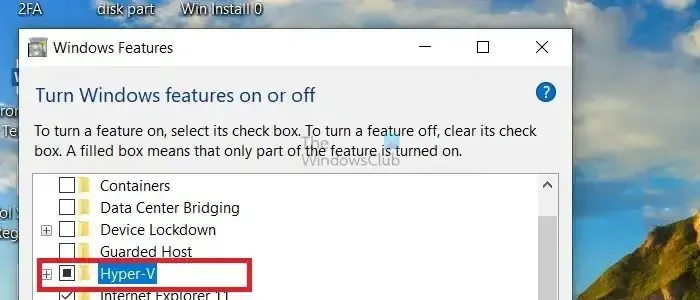
- Riavviare il sistema affinché le modifiche abbiano effetto.
3] Reimposta WSL
Potenziali problemi derivanti da un’installazione o configurazione errata di WSL, che portano all’errore E_INVALIDARG , possono essere corretti reimpostando WSL. Se il file system o l’ambiente interessato è danneggiato, i comandi WSL potrebbero cessare di essere eseguiti, dando origine a un errore di argomento non valido.
Pertanto, il ripristino del WSL reinizializzerà le istanze e le variabili associate, il che può, a sua volta, aiutare la causa.

- Digita Windows PowerShell nella barra di ricerca del desktop e fai clic con il pulsante destro del mouse sul risultato della ricerca corrispondente per selezionare Esegui come amministratore .
- Per arrestare WSL, eseguire: wsl -shutdown
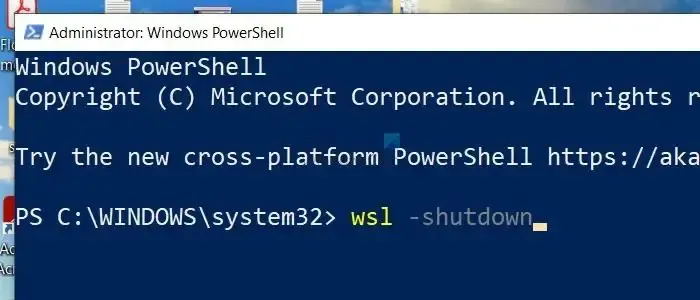
- Per annullare la registrazione della distribuzione (distribuzione) o dell’istanza specifica (solo se sono presenti più distribuzioni), eseguire wsl -unregister <DistroName>
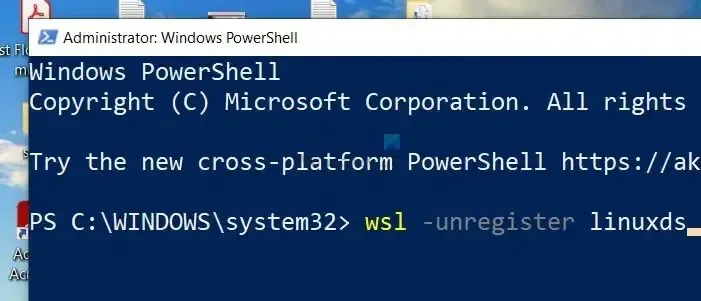
- Per reinstallare la distribuzione Linux interessata, eseguire: wsl -install
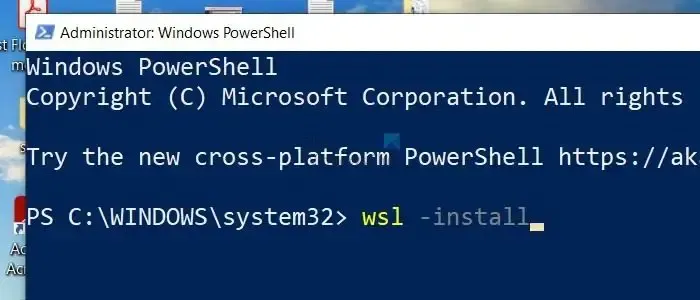
4] Disinstallazione e reinstallazione di WSL
Uno dei motivi principali dell’errore può essere attribuito a problemi di installazione o configurazione corrotti relativi al sottosistema interessato. Come illustrato sopra, questo passaggio può essere implementato se il ripristino del WSL non riesce a risolvere il problema.
Inoltre, WSL si basa su vari componenti e dipendenze di sistema, che possono portare all’errore sopra menzionato se mancanti o incompatibili. Pertanto, in tali situazioni, disinstallare WSL e reinstallare lo stesso può aiutare a eliminare il verificarsi dell’errore in questione.
Per disinstallare e successivamente reinstallare WSL è possibile eseguire i seguenti passaggi:
- Digita Windows PowerShell nella barra di ricerca del desktop e fai clic con il pulsante destro del mouse sul risultato della ricerca corrispondente per selezionare Esegui come amministratore .
- Per disinstallare WSL, eseguire: wsl -uninstall
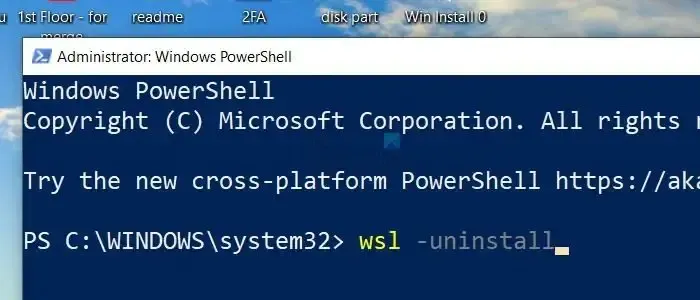
- Per reinstallare il sottosistema, eseguire: wsl -install
5] Controlla la configurazione della distribuzione
I dettagli di configurazione di una distribuzione Linux installata sono archiviati nel file wsl.conf nella directory /etc in base alla distribuzione. Il suddetto file riguarda la specifica distribuzione Linux e, in situazioni in cui la configurazione è danneggiata, può portare all’errore discusso. Per verificare lo stato della distribuzione:
- Digita Windows PowerShell nella barra di ricerca del desktop e fai clic con il pulsante destro del mouse sul risultato della ricerca corrispondente per selezionare Esegui come amministratore .
- Digita wsl -l -v in Windows PowerShell per verificare l’elenco delle distribuzioni presenti nel sistema insieme alla loro versione e stato.
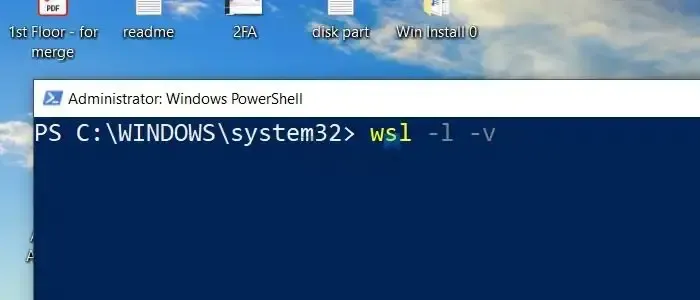
- Il risultato del comando precedente mostra il nome e la versione della distribuzione installata insieme al suo stato (in esecuzione/arrestato) e il percorso della directory root della distribuzione.
6] Controllo del registro eventi di Windows
Riassumendo, l’ errore E_INVALIDARG è generalmente la conseguenza di una progettazione incoerente da parte del WSL. Pertanto, una risoluzione sistematica dei problemi che coinvolga la reimpostazione del WSL o la disinstallazione e la successiva reinstallazione della distribuzione, oltre al controllo dello stato della distribuzione, può aiutare a risolvere il problema.
Come posso correggere l’errore WSL?
La correzione degli errori nel sottosistema Windows per Linux (WSL) può dipendere dal messaggio di errore specifico o dal problema riscontrato. Le soluzioni generali includono l’aggiornamento, il riavvio, la reimpostazione e la reinstallazione di WSL.



Lascia un commento